Kako uploadati svoju kameru u iOS-u na OneDrive

Moja iCloud pohrana počinje se približavati granici, na sreću, postoje mogućnosti koje korisnici mogu koristiti Microsoft OneDrive za prevladavanje neugodnosti.
Moja iCloud pohrana počinje se približavatiograničenje na mom Apple iPhone-u, na sreću, postoje opcije koje korisnici mogu iskoristiti za prevladavanje Appleovih blagih ponuda oblaka. Kad skočite u Apple-ov ekosustav, posebno u 2016. godini, tvrtka želi postići rast usluga; možete očekivati samo da će na putu biti nikl i zatamnjen. Uređaji su već skupi i čini se da bi Apple nerazumno očekivao da će korisnici platiti više za pohranu u oblaku na uređajima koji snimaju 4k slike i 1080p videozapise.
Nedostatak kad skrenete s Appleovihponuda je nedostatak bešavne integracije. iCloud zbog svih svojih pogrešaka djeluje, pogotovo što se tiče sinkronizacije. Dok Apple ne poveća svoje zadane postavke skladištenja u oblaku, mislim da je najbolje razmisliti o drugoj usluzi koja je dopuni. Jedna održiva opcija je Microsoftov OneDrive. Već sam uložen u uslugu čuvanja svih dokumenata iz mog ureda; zašto ne biste napravili skok kada su u pitanju drugi osobni mediji? Mobilna aplikacija OneDrive olakšava postavljanje i fotoaparat koji se automatski prenose, pa ako se dogodi najgore, uvijek imate sigurnosnu kopiju. Ako ste iskoristili Microsoftov bonus Camera Roll ranije ove godine, trebali biste imati 15 GB besplatnog prostora samo za svoje fotografije. U ovom ćemo vam članku pokazati kako ga postaviti i koristiti.
Prenesite svoje fotografije pomoću aplikacije OneDrive za iOS
Pokrenite OneDrive na svom iOS uređaju, ako to nije slučajinstaliran, to je besplatno preuzimanje iz App Store-a. Također ćete trebati imati Microsoftov račun za prijavu i upotrebu usluge; pa se uvjerite da imate jedno postavljanje. Ako koristite Office 365, također možete upotrijebiti svoj račun za prijavu i prijenos fotografija u OneDrive for Business.
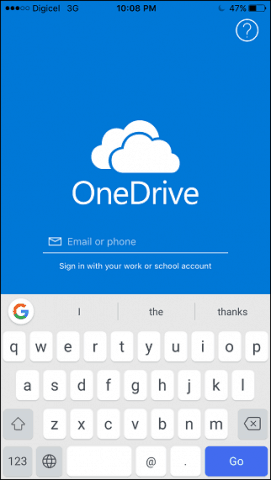
Dodirnite karticu Fotografije da biste pristupili svojoj biblioteci fotografija. Ako vas OneDrive zatraži za pristup vašim fotografijama, dodirnite OK.
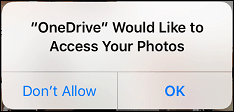
slavina Upaliti pored Prijenos kamere izbornika, a zatim pričekajte dok se OneDrive priprema za prijenos vaših fotografija.
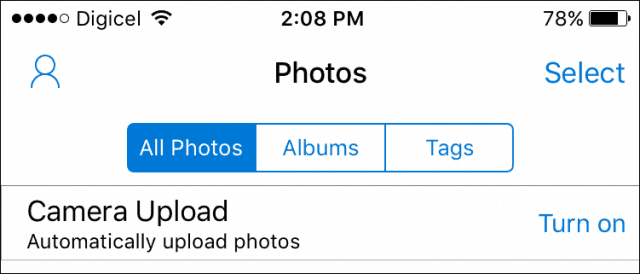
Ovisno o brzini vaše mreže i veličini vaše knjižnice, ovo može potrajati. Možete pratiti napredak od trenutka do posljednje fotografije.

To je to; vaše slike su sada učitane. Svojim fotografijama možete pristupiti i sinkronizirati s bilo kojeg drugog uređaja na kojem je pokrenut OneDrive.

Ako niste ljubitelj OneDrive-a, postoje i drugiusluge u oblaku koje možete odabrati. Dropbox, iako je ograničen na strani za pohranu, uključuje opciju prijenosa fotografija s nekim iznimkama. Googleove fotografije vjerojatno su najbolje za pohranjivanje puno slika.
Usluga nudi do 15 GB od besplatno internetska pohrana i neometano funkcionira s vašim iOS-ompreokret kamere. Također možete konfigurirati Google Photos da briše vaše pohranjene fotografije ako koristite uređaj s ograničenim prostorom, poput iPhonea od 16 GB.
U konačnici, ovisi o tome koja vam se usluga sviđakoristite, ali to su opcije koje možete razmotriti ispunjava li iCloud svoje ograničenje. Koristite li neku od navedenih usluga? Ako je to slučaj, recite nam što mislite u komentarima.
Također, za ostale uređaje, provjerite naš članak: Automatska izrada sigurnosnih kopija fotografija u OneDriveu s bilo kojeg mobilnog uređaja.










Ostavite komentar